Dinge zu tun nach der Installation Ubuntu 16.04 LTS

- 4251
- 898
- Ilja Köpernick
Herzlichen Glückwunsch zuerst zur Installation von Ubuntu 16.04 LTS auf Ihrem System. Diese Tutorials wurden in Basic Bühne veröffentlicht. Der Herausgeber dieses Artikels arbeitet immer noch daran, um Ihnen dabei zu helfen, ein besseres Ubuntu für Sie einzurichten. Wir begrüßen Ihre Vorschläge.
1. Aktualisieren Sie alle Pakete
Nach der Installation von Ubuntu 16.04 LTS, als erstes sollten Sie Ihr System mit den neuesten Paketen auf dem neuesten Stand bringen. Verwenden Sie die folgenden Befehle, um Ihr System zu aktualisieren.
$ sudo apt Update $ sudo Apt Upgrade
2. Verschieben Sie den Einheitswerfer nach unten
Ubuntu 16.04 LTS bietet auch die Möglichkeit, den Unity -Launcher auch nach unten zu verschieben. Ubuntu frühere Versionen bieten diese Option nicht, aber jetzt können wir Unity Launcher auf den Boden oder die linke Seite verschieben.
$ gettings set com.kanonisch.Einheit.Launcher Launcher-Position unten
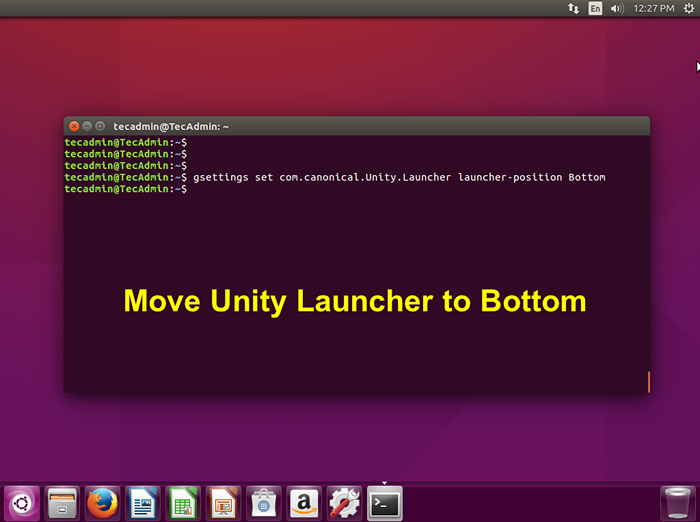
3. Installieren Sie zusätzliche Treiber und Codecs
Sie sollten auch zusätzliche Treiber und Codes auf Ihrem System installieren.
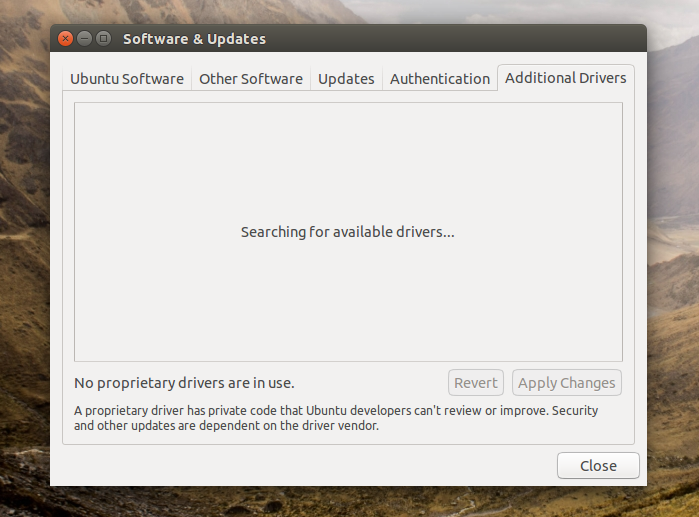
4. Systeme Aussehen ändern
Ändern wir das Aussehen Ihres Systems wie Desktop -Wallpaper, Themen- und Launcher -Symbolgröße. Um dies zu tun, gehen Sie zu Systemeinstellungen >> Aussehen .
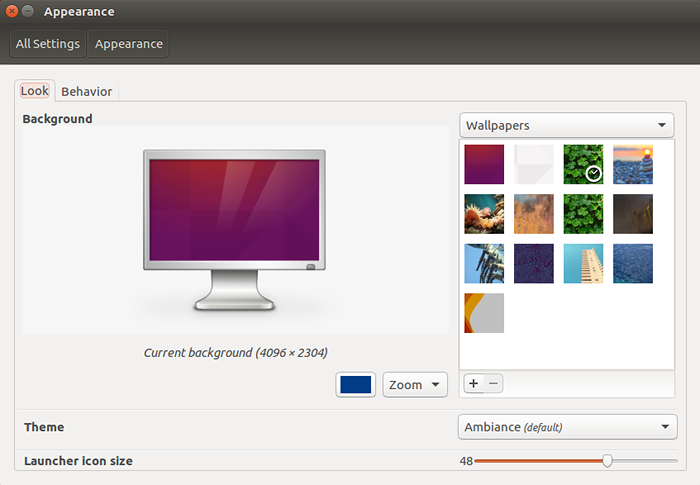
5. Aktivieren Sie Arbeitsbereiche
Der Arbeitsbereich ist ein viruteller Desktop, der mehr Platz für Ihren Desktop bietet. Es ist nützlich, Ihre Arbeit zu organisieren. Wie Sie können den SEPRATE -Arbeitsbereich für separate Arbeitstypen verwenden.
Um den Arbeitsplatz zu ermöglichen, gehen Systemeinstellungen >> Aussehen >> Verhalten und überprüfen Sie das Kontrollkästchen Aktivieren Sie Arbeitsbereiche
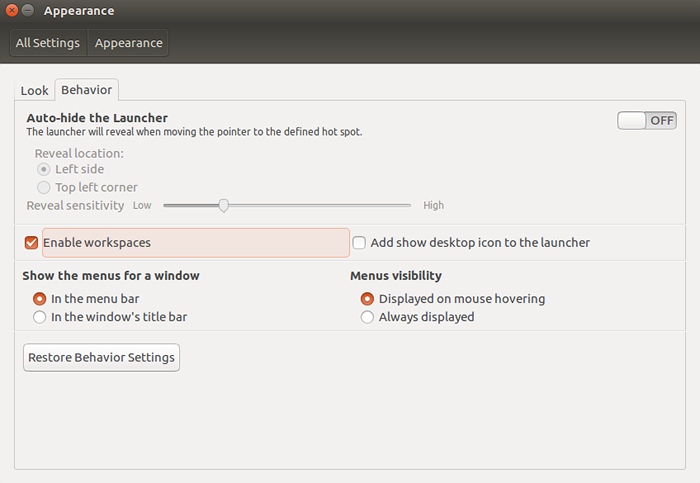
6. Java installieren
Java ist erforderlich, um viele Anwendungen auf der Linux -Plattform auszuführen. Sie sollten daher Java mit den folgenden 3 Befehlen installieren.
$ sudo add-apt-repository pPA: webUpd8team/java $ sudo APT Update $ sudo APT Installieren Sie Oracle-Java8-Installer
7. Installieren Sie ein Einheit -Tweak -Tool
Um bessere Erfahrungen mit Ubuntu zu sammeln, installieren Sie das Unity -Tweak -Tool. Es bietet einem Schnittstellenmanager für die schnelle Änderung der Einstellung für Unity Desktop.
$ sudo apt installieren Sie Unity-Twak-Tool
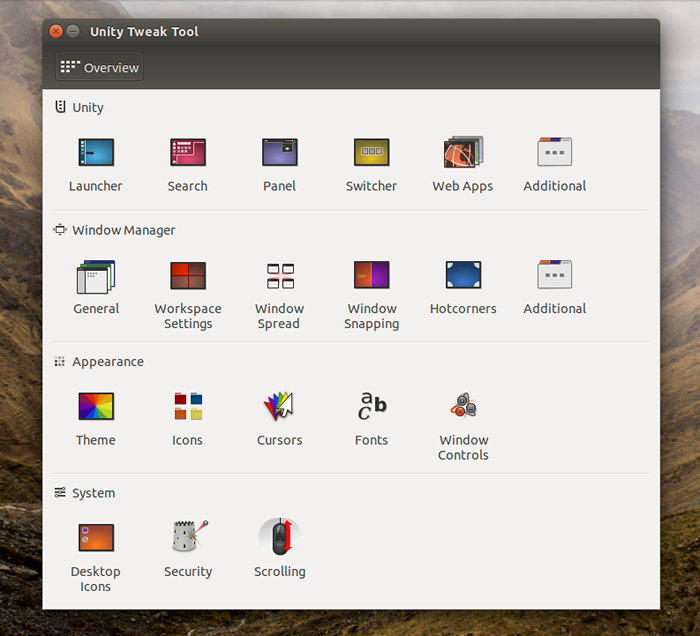
8. Verbinden Sie sich mit Ihrem sozialen Netzwerk
Verbinden Sie sich nun mit Ihren sozialen Freunden, indem Sie Ihren sozialen Konten zu Ubuntu Desktop hinzufügen.
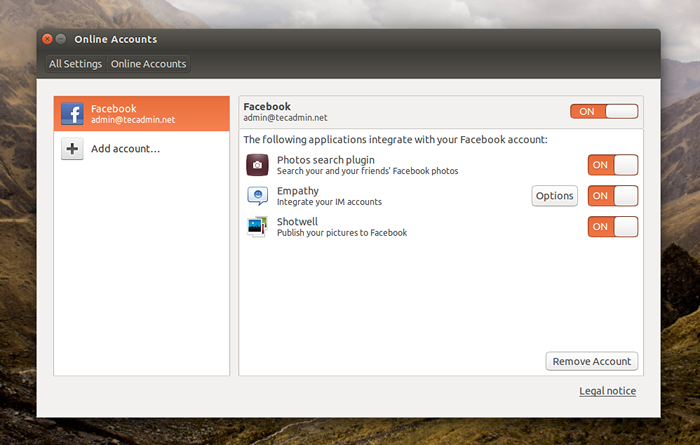
9. Installieren Sie nützliche Anwendungen
Während der Verwendung von Ubuntu 16.04, viele Anträge für Ihre Arbeit, Unterhaltung usw. Sie benötigten viele Anwendungen. Installieren Sie alle erforderlichen Pakete für Ihr System.
Media Player installieren
$ sudo add-apt-Repository PPA: Videolan/Stable-taily $ sudo APT Update $ sudo APT Install VLC $ sudo APT Install libavcodec-extra-53
Installieren Sie Google Chrome$ wget -q -o -https: // dl -ssl.Google.com/linux/linux_signing_key.Pub | sudo apt -key add -$ sudo sh -c 'echo "Deb http: // dl.Google.com/linux/chrome/deb/stabiles main ">>/etc/apt/Quellen.Liste.D/Google.Listen Sie '$ sudo APT Update $ sudo apt installieren Sie Google-Chrome-Stabil
Installieren Sie Archivpakete$ sudo apt installieren Sie 7zip Unrar Zip Unzip
Installieren Sie den FTP -Client$ sudo apt installieren Sie FileZilla
Installieren Sie Skype$ sudo sh -c "echo 'Deb http: // Archiv.kanonisch.com/ubuntu/'lsb_release -cs' Partner '>>/etc/apt/Quellen.Liste.D/Skpye.Listen Sie "" $ sudo APT Update $ sudo APT Install Skype
10. Installieren Sie den Flash -Support für Browser
$ sudo apt installieren Sie 7zip Unrar Zip Unzip
Installieren Sie den FTP -Client$ sudo apt installieren Sie FileZilla
Installieren Sie Skype$ sudo sh -c "echo 'Deb http: // Archiv.kanonisch.com/ubuntu/'lsb_release -cs' Partner '>>/etc/apt/Quellen.Liste.D/Skpye.Listen Sie "" $ sudo APT Update $ sudo APT Install Skype
10. Installieren Sie den Flash -Support für Browser
$ sudo sh -c "echo 'Deb http: // Archiv.kanonisch.com/ubuntu/'lsb_release -cs' Partner '>>/etc/apt/Quellen.Liste.D/Skpye.Listen Sie "" $ sudo APT Update $ sudo APT Install Skype
10. Installieren Sie den Flash -Support für Browser
Die Unterstützung von Flash Player für Browser ist erforderlich, um die meisten Videos im Browser abzuspielen. Sie müssen also Flash Player auf Ihrem Ubuntu -Desktop mit dem folgenden Befehl installieren möchten.
$ sudo apt installieren Sie Flashplugin-Installer
- « So erstellen, listen und löschen Sie Docker -Container unter Linux
- So verwalten Sie Docker -Bilder »

